كيفية منح خصم فئة WooCommerce (خطوتان سهلتان)
نشرت: 2023-08-01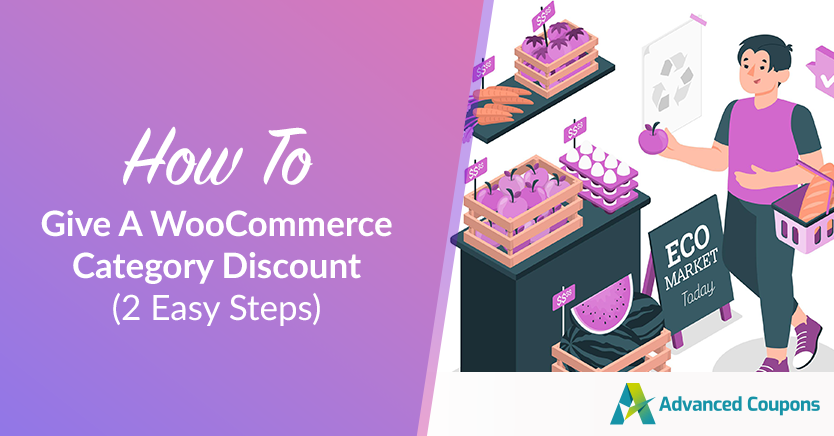
هل أنت مهتم بتحفيز العملاء على الاستكشاف والشراء من فئات منتجات معينة؟ إذا كان الأمر كذلك ، فإن تشغيل خصم فئة WooCommerce هو الحل الأمثل. من خلال القيام بذلك ، يمكنك استهداف فئات منتجات معينة بشكل فعال ، وجذب المزيد من العملاء ، وزيادة المبيعات ضمن تلك الفئات.
لحسن الحظ ، يعد تشغيل هذا النوع من العروض الترويجية في متجرك أمرًا سهلاً باستخدام المكون الإضافي WooCommerce المناسب.
في هذه المقالة ، سوف نقدم شرحًا شاملاً لما يستلزمه خصم فئة WooCommerce. بالإضافة إلى ذلك ، سنحدد الخطوتين السهلتين لتطبيق نوعين من خصومات الفئات على متجر WooCommerce الخاص بك. لذا ، دعونا نتعمق في الأمر!
ما هو خصم فئة WooCommerce؟
تخيل أنك تتصفح متجرًا للتجارة الإلكترونية ، وتتفقد فئات منتجات مختلفة ، وفجأة تعثر في قسم يلفت انتباهك.
على سبيل المثال ، ربما تكون "مجموعة الشتاء".
الآن ، تخيل هذا: ضمن هذه الفئة المحددة ، يمكنك تحديد عرض خاص: خصم مصمم خصيصًا لك. هذا بالضبط خصم فئة WooCommerce في العمل!
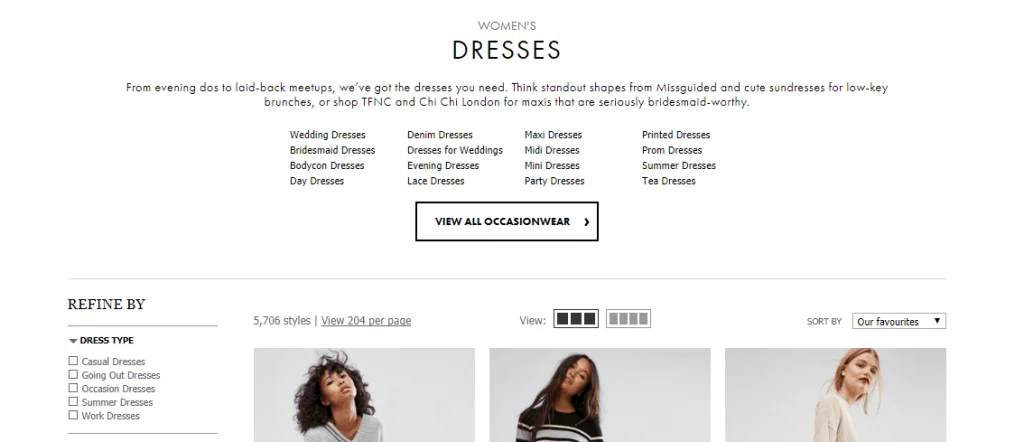
بعبارات بسيطة ، يعمل خصم الفئة كاستراتيجية تسويق ذكية يستخدمها أصحاب المتاجر لإغراء المتسوقين لشراء منتجات من فئات محددة. يكون هذا مفيدًا بشكل خاص عندما يكون لديك اقتراب بيع موسمي أو مجموعة متنوعة من الفئات في كتالوج المنتج الخاص بك.
على سبيل المثال ، لنفترض أنك تريد تشجيع العملاء على استكشاف "مجموعة الشتاء".
كل ما عليك فعله هو إنشاء خصم خاص على جميع المنتجات ضمن الفئة المذكورة. لا يدفعهم ذلك إلى استكشاف العناصر الأخرى ضمن تلك المجموعة فحسب ، بل يحفزهم أيضًا على إجراء عملية شراء بسبب المدخرات الجذابة المتاحة.
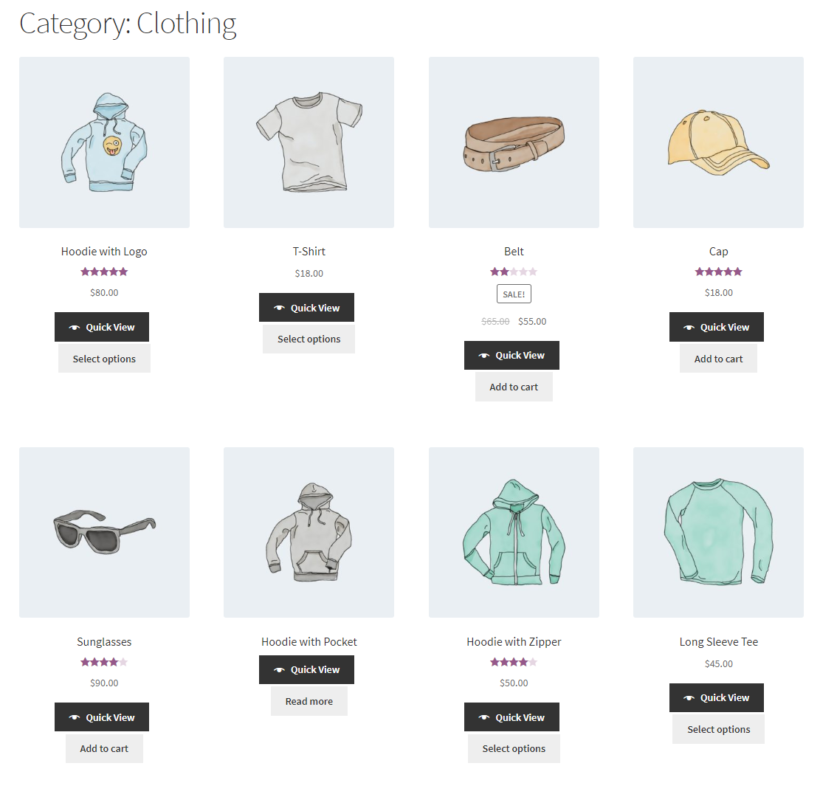
كما ترى ، من الواضح أنه مخطط مفيد لكل من المتسوقين وأصحاب المتاجر.
يتم تقديم صفقة جذابة للعملاء بشأن المنتجات التي يهتمون بها ، بينما يشهد أصحاب المتاجر ارتفاعًا في المبيعات ضمن الفئات المحددة. الأمر كله يتعلق بخلق شعور بالإثارة والقيمة لكلا الطرفين ، أليس كذلك؟
كيفية منح خصم فئة WooCommerce (خطوتان)
قد يكون تقديم خصم فئة WooCommerce أمرًا صعبًا في البداية. هذا بشكل أساسي لأنك بحاجة إلى أداة متقدمة لتحديد الفئات المحددة التي تهم عملائك بدقة.
لحسن الحظ ، لن تكون هذه مشكلة عندما يكون لديك مكون إضافي موثوق به متخصص في تسويق الكوبونات. في هذه الحالة ، يكون الخيار الأمثل هو الكوبونات المتقدمة.
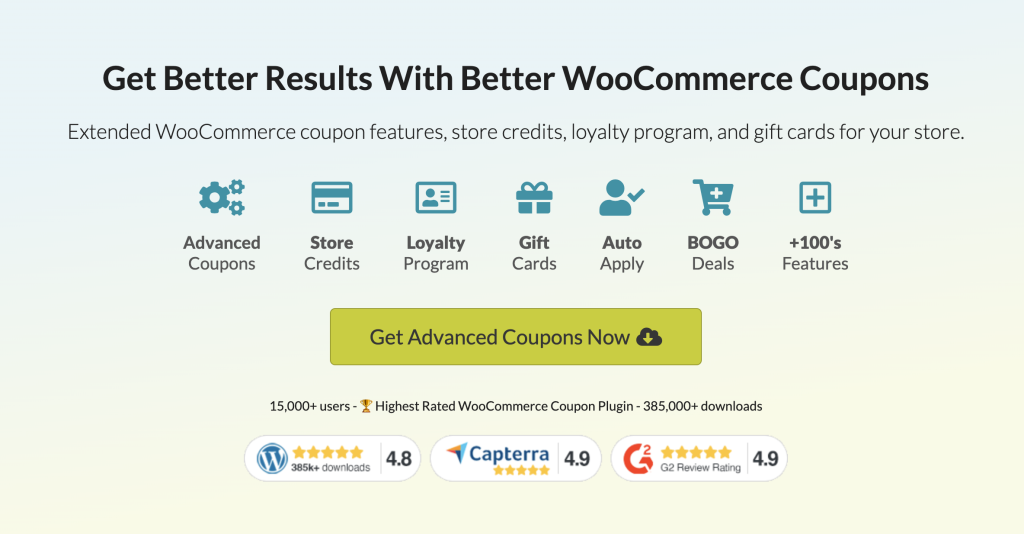
تعمل القسائم المتقدمة على توسيع إمكانيات إعدادات قسيمة WooCommerce الافتراضية. يتيح لك إجراء خصومات مرنة وشاملة ، مثل:
- صفقات BOGO (اشتر واحدة ، واحصل على الأخرى)
- كوبونات URL
- كوبونات استرداد النقود
- خصومات الشحن
- خصومات مشروطة بسلة التسوّق
- و أكثر من ذلك بكثير!
في هذا البرنامج التعليمي ، لتغطية خصومات الفئات ، سنركز على ميزة شروط سلة الكوبونات المتقدمة. لذا ، دعنا ندخله!
الخطوة الأولى: إنشاء قسيمة جديدة
للبدء ، تحتاج إلى إنشاء قسيمة جديدة ستكون بمثابة خصم على أساس فئتك. ما عليك سوى الانتقال إلى القسائم> إضافة جديد :
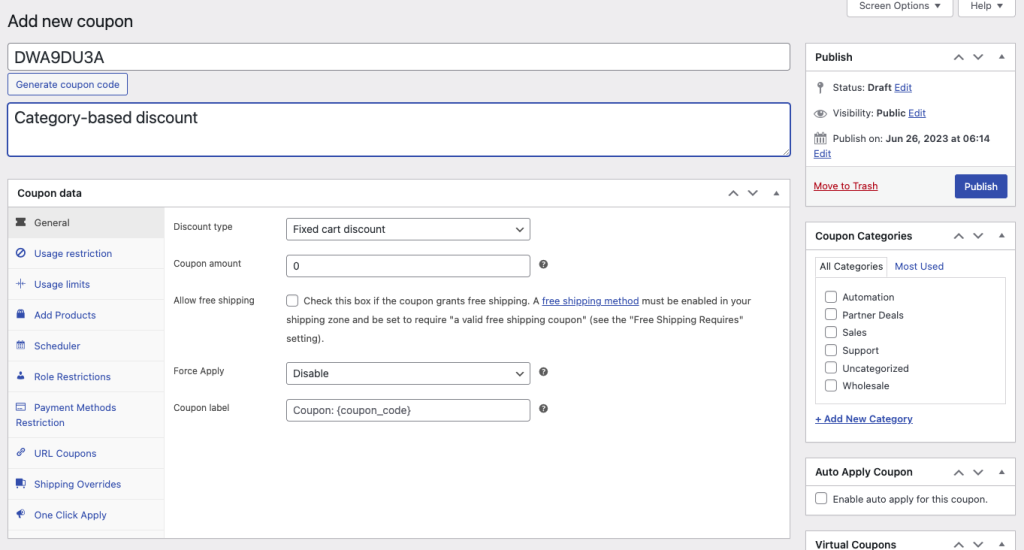
تتضمن الخطوة الأولى إعداد بيانات القسيمة. هنا ، سترى عددًا من الحقول التي يمكنك تعديلها اعتمادًا على نوع الخصم الذي ترغب في تنفيذه.
على سبيل المثال ، إذا كنت تنوي تقديم خصم 20٪ للعملاء عند شراء عنصر من فئة معينة ، فما عليك سوى اختيار خيار "النسبة المئوية للخصم" من حقل نوع الخصم وإدخال "20" في حقل مبلغ القسيمة:
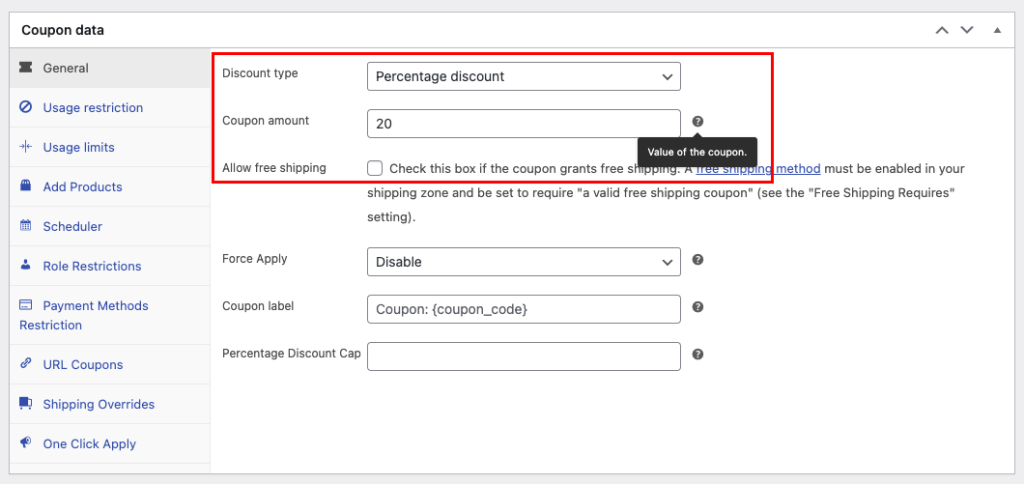
أثناء قيامك بهذه العملية ، سيكون من المفيد تكوين الأقسام المتبقية ضمن بيانات القسيمة. يتيح لك ذلك تخصيص جوانب إضافية مثل:
- حدود الاستخدام
- قيود الاستخدام
- جدول القسيمة
- قيود الدور
- و أكثر من ذلك بكثير!
الخطوة 2: إعداد شروط سلة التسوق
بمجرد تعيين بيانات القسيمة بالكامل ، يمكنك الآن متابعة إعدادات حالة سلة التسوق.

إذا لم تكن مألوفًا ، فإن شروط سلة التسوق هي قواعد أو متطلبات يجب على العميل الوفاء بها قبل أن يتمكن من تطبيق قسيمة أثناء عملية الدفع.
على سبيل المثال ، في حالة الخصم المستند إلى الفئة والذي ينطبق بعد الشراء ، سيكون معيار حالة سلة التسوق هو أن العميل يجب أن يكون قد اشترى مسبقًا عنصرًا من فئة معينة. هذا مجرد مثال واحد من بين أمثلة أخرى.
للوصول إلى هذا الإعداد المحدد ، ما عليك سوى التمرير لأسفل إلى القسم الموجود أسفل بيانات القسيمة. ستجد خيار قائمة منسدلة يوفر قائمة بجميع شروط سلة التسوق التي يمكن أن تلبيها القسائم المتقدمة:
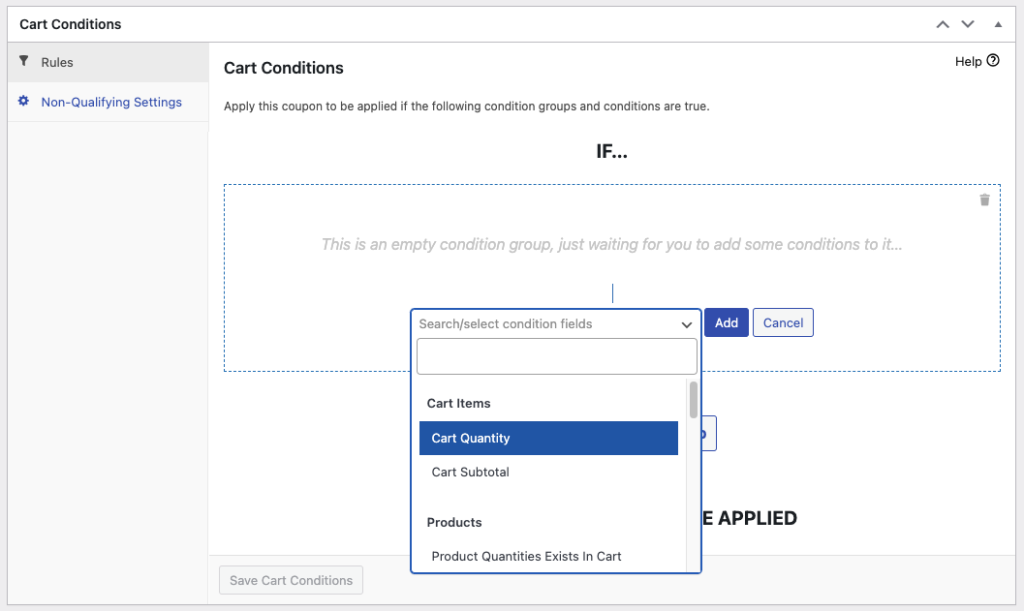
نظرًا لأننا نركز على كيفية تقديم خصم فئة WooCommerce ، فسوف نحصر هذه الشروط في شرطين:
- فئات المنتجات موجودة في سلة التسوق
- طلب العميل فئات المنتجات من قبل
فئات المنتجات موجودة في سلة التسوق
كما يوحي الاسم ، تتيح حالة سلة التسوق هذه للعملاء الاستفادة من الخصم إذا كان لديهم منتج معين من فئة معينة في عربة التسوق الخاصة بهم.
على سبيل المثال ، إذا كنت ترغب في منح العملاء خصمًا تلقائيًا لمجرد وجود عنصر من "مجموعة الشتاء" في سلة التسوق الخاصة بهم ، فستكون حالة سلة التسوق هذه هي الخيار الأمثل لك.
كل ما عليك فعله هو تحديد خيار "فئات المنتجات موجودة في سلة التسوق" وتحديد الفئة أو الفئات التي تريد تقديم عرض الخصم لها:
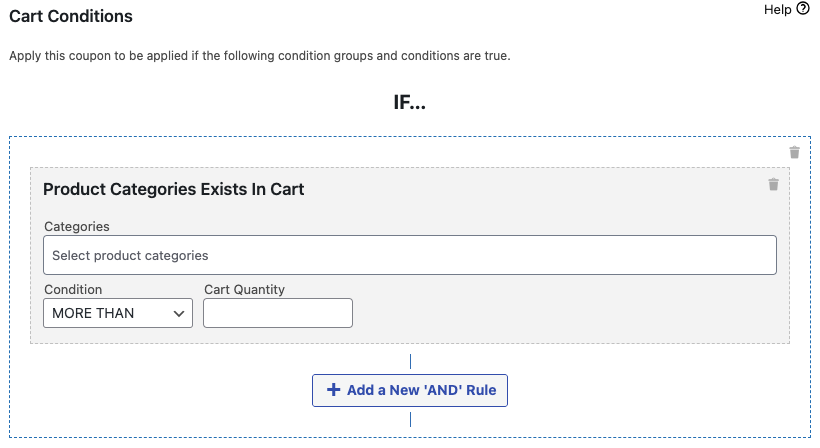
بالإضافة إلى ذلك ، ستحتاج إلى تحديد كمية سلة التسوق التي يجب تطبيق الخصم عليها.
على سبيل المثال ، إذا كنت تريد تنشيط الخصم فقط عندما يكون لدى العميل أكثر من 5 عناصر في سلة التسوق من الفئة المحددة ، فيمكنك القيام بذلك بسهولة عن طريق تحديد الخيار "أكثر من" وإدخال "5" في كمية سلة التسوق مجال:
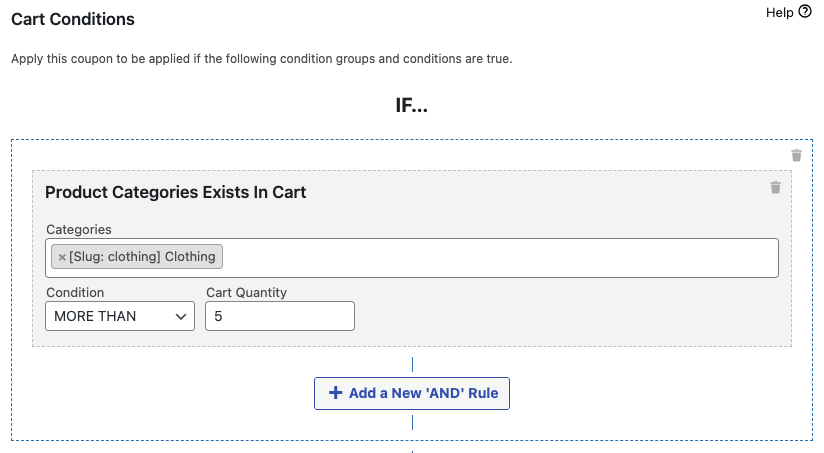
طلب العميل فئات المنتجات من قبل
بدلاً من ذلك ، إذا كنت تفضل تطبيق الخصم فقط بعد قيام العميل بشراء عنصر من فئة معينة ، فسيكون شرط سلة التسوق هذا هو الخيار الأنسب لك.
للقيام بذلك ، حدد "العميل طلب فئات المنتجات من قبل" من القائمة المنسدلة:
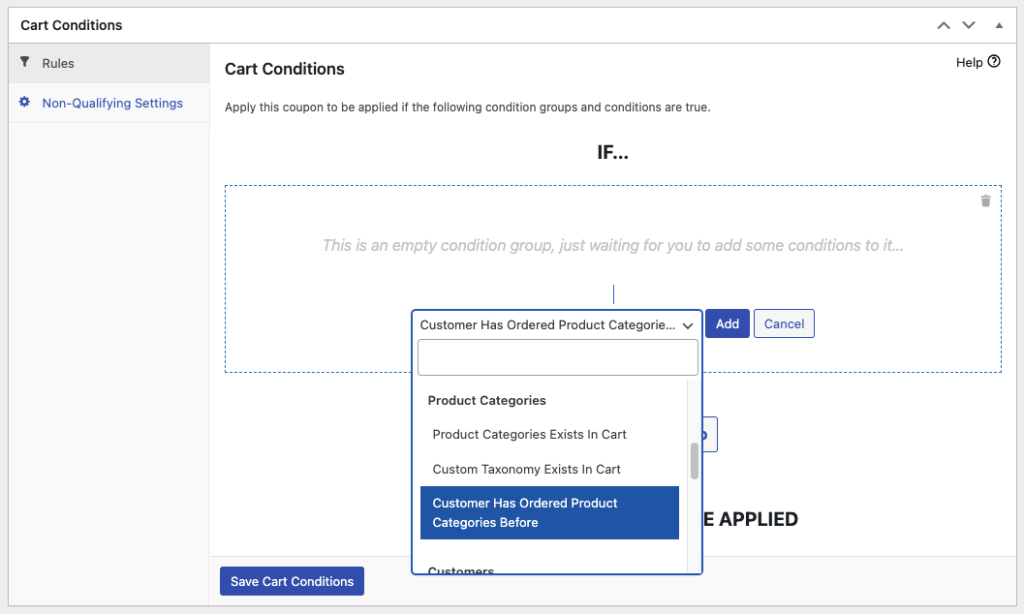
بعد ذلك ، ستحتاج إلى تحديد النوع وعدد الأيام السابقة. يتيح لك هذا الحقل تحديد المعايير المحددة لوقت تطبيق القسيمة.
على سبيل المثال ، إذا اخترت "خلال فترة" وقمت بتعيين عدد الأيام السابقة على "10" ، فهذا يعني أنه يمكن للعميل الاستفادة من خصم الفئة بعد 10 أيام من آخر عملية شراء.
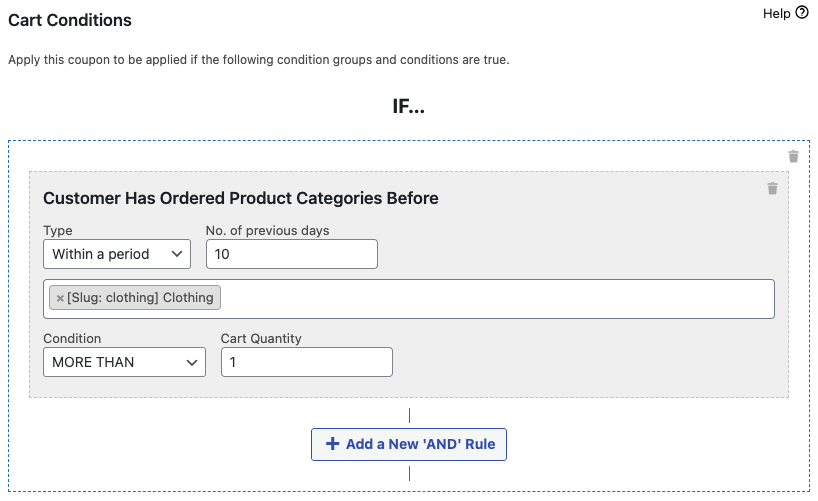
أخيرًا ، بالإضافة إلى تحديد الفئة ، ستقوم أيضًا بتحديد الحالة وكمية عربة التسوق.
بمجرد الانتهاء من جميع التكوينات اللازمة ، يمكنك ببساطة النقر فوق "حفظ شروط سلة التسوق" لإنهاء الإعداد.
خاتمة
خصم الفئة هو عرض ترويجي يتم تطبيقه خصيصًا على المنتجات ضمن فئة معينة. إذا كنت صاحب متجر تبحث عن طرق لزيادة المبيعات مع استهداف مجموعة منتجات معينة في الكتالوج الخاص بك ، فإن هذا النوع من الخصم مثالي لك.
في حين أنه قد يكون من الصعب جدًا إعداد هذا باستخدام إعدادات WooCommerce الافتراضية ، توفر القسائم المتقدمة حلاً مناسبًا. في هذه المقالة ، حددنا خطوتين يمكنك تشغيل نوعين من خصومات الفئات في WooCommerce:
- قم بإنشاء قسيمة جديدة
- قم بإعداد شروط سلة التسوق
- فئات المنتجات موجودة في سلة التسوق
- طلب العميل فئات المنتجات من قبل
هل لديك أي أسئلة حول كيفية منح خصم فئة WooCommerce؟ اسمحوا لنا أن نعرف في التعليقات أدناه!
